wsqmcons.exe를 선택하여 OS 성능 향상
- Wsqmcons.exe는 시스템 충돌 및 기타 오류에 대한 정보를 Microsoft로 보내는 Windows 프로세스입니다.
- Windows SQM에서 수집한 데이터는 Windows, Office 365 및 기타 Microsoft 제품과 서비스의 상태와 품질을 개선하는 데 사용됩니다.
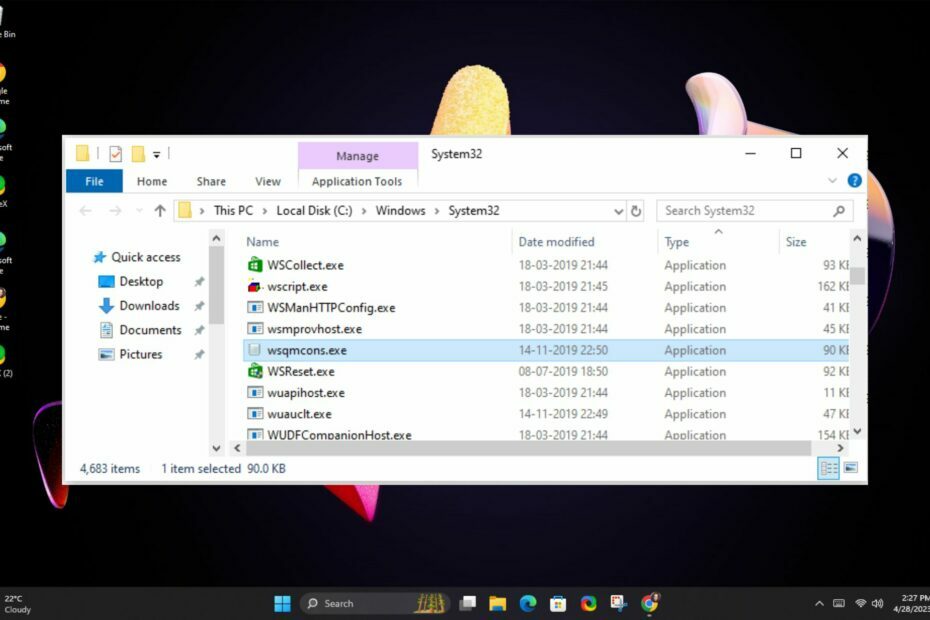
엑스다운로드 파일을 클릭하여 설치
- Restoro PC 수리 도구 다운로드 특허 기술로 제공되는 (특허 가능 여기).
- 딸깍 하는 소리 스캔 시작 PC 문제를 일으킬 수 있는 Windows 문제를 찾습니다.
- 딸깍 하는 소리 모두 고쳐주세요 컴퓨터의 보안 및 성능에 영향을 미치는 문제를 해결합니다.
- Restoro가 다운로드되었습니다. 0 이번 달 독자 여러분.
출시된 Windows 버전마다 기능, 인터페이스 및 전반적인 성능이 향상되었습니다. 그러나 이것은 사용 중인 버전이 무엇이든 일부 일반적인 OS 문제.
Microsoft가 소프트웨어를 개선하려면 사용자 피드백이 필요합니다. Windows 시스템 품질 모니터 또는 wsqmcons.exe가 들어오는 곳입니다. 필요하세요? 여기에서 알아보세요.
Windows SQM이란 무엇입니까?
Windows Consolidator라고도 하는 Windows SQM은 데이터 수집 개발자와 Microsoft가 사람들이 Windows 앱을 사용하는 방식을 이해하는 데 도움이 되는 분석 솔루션입니다.
Microsoft가 Windows를 개선하는 데 도움이 되는 기능이며 사용자가 어떻게 귀하가 웹 사이트와 상호 작용하는 방법을 포함하여 Windows 및 기타 Microsoft 제품 및 서비스 사용 방문하다.
기타 이점은 다음과 같습니다.
- 품질 모니터링 – 피드백을 받으면 특히 개발자인 경우 소프트웨어 포트폴리오의 품질을 측정, 모니터링 및 분석할 수 있습니다.
- 추적 – 개발자는 보안 사고, 제품 결함 및 고객 문제와 같은 소프트웨어 품질 속성을 추적하여 신속하게 대응할 수 있습니다.
- 보고서 생성 – 소프트웨어에서 수집된 데이터는 소프트웨어에 대한 분석 및 성능 보고서를 유지하여 소프트웨어가 개선되고 있는지 또는 악화되고 있는지 확인하는 데 도움이 됩니다.
이 정보를 수집하면 도움이 됩니다. PC를 최고 성능으로 유지. SQM의 주요 목적은 Microsoft가 소프트웨어 제품 및 서비스를 개선하도록 돕는 것입니다.
예를 들어 SQM에서 수집한 데이터는 Microsoft가 고객과 가장 관련이 있는 안정성 문제를 이해하여 우선 순위를 정할 수 있도록 도와줍니다.
Microsoft는 새로운 기능이나 개선 사항에 대한 제안을 생성하여 향후 업데이트에 이러한 기능을 포함할 수 있습니다.
wsqmcons.exe 파일을 비활성화하려면 어떻게 해야 합니까?
wsqmcons.exe 합법적인 파일을 비활성화하려면 먼저 해당 파일의 위치를 확인해야 합니다. 에 있는 경우 C:\윈도우\시스템32\ 올바른 위치에 있습니다.
그래도 Windows CEIP(사용자 환경 개선 프로그램)를 옵트아웃할 수 있습니다. 그렇다면 솔루션 1과 2를 사용하십시오.
그러나 다른 위치에 있으면 바이러스일 가능성이 높으므로 솔루션 3의 단계를 수행해야 합니다.
1. 작업 관리자에서 프로세스 종료
- 을 치다 윈도우 키, 유형 작업 관리자 검색창에서 클릭 열려 있는.

- 로 이동 프로세스 탭을 클릭하고 wsqmcons.exe 프로세스.
- 마우스 오른쪽 버튼으로 클릭하고 선택하십시오. 작업 끝내기.

2. 작업 스케줄러에서 프로세스 비활성화
- 을 치다 윈도우 키, 유형 작업 스케줄러 검색창에서 클릭 열려 있는.

- 클릭 작업 스케줄러 라이브러리 그리고 찾기 고객 경험 개선 프로그램 오른쪽 창에서

- 마우스 오른쪽 버튼으로 클릭하고 선택하십시오. 장애를 입히다.
- Libstdc++-6.dll 찾을 수 없음: 다시 고치거나 다운로드하는 방법
- 0xc00d36b4 오류 코드: 수정 방법
- TabTip.exe: 정의 및 비활성화 방법
- Widevinecdm.dll은(는) 무엇이며 삭제해야 하나요?
3. 바이러스 검사
- 누르세요 찾다 아이콘, 유형 윈도우 보안, 그리고 클릭 열려 있는.

- 선택하다 바이러스 및 위협 보호.

- 다음으로 빠른 검사 아래에 현재의 위협.

- 위협을 찾지 못한 경우 다음을 클릭하여 전체 검사를 진행하십시오. 스캔 옵션 바로 밑 빠른 검사.

- 클릭 전체 검사, 그 다음에 지금 검색 PC의 정밀 스캔을 수행합니다.

- 프로세스가 완료될 때까지 기다렸다가 시스템을 다시 시작하십시오.
대안으로 맬웨어 위협에 대한 향상된 보안 및 탐지율을 제공할 수 있는 효율적인 바이러스 백신 솔루션을 사용할 수 있습니다.
아래 소프트웨어는 모든 종류의 위협을 감지하고 제거하는 기계 학습 도구를 제공하고 피싱 공격으로부터 온라인 데이터를 보호할 수 있습니다.
⇒ ESET 인터넷 안티바이러스 받기
4. 시스템 파일 검사기 수행
- 을 치다 윈도우 키, 유형 명령 검색창에서 클릭 관리자 권한으로 실행.

- 다음 명령을 입력하고 누릅니다. 입력하다 각각 후에:
DISM.exe /Online /Cleanup-Image /Restorehealthsfc /scannow
wsqmcons.exe가 필요합니까?
오늘날의 첨단 기술 세계에서 대부분의 사람들은 데이터를 수집하는 회사를 경계합니다. 귀하의 데이터가 승인되지 않은 당사자의 손에 들어갈 수 있으므로 이는 타당한 우려입니다.
해커가 wsqmcons.exe 파일과 유사한 이름을 가진 트로이 목마, 맬웨어 및 바이러스를 전송하여 사용자를 악용할 가능성도 있습니다. 포괄적인 바이러스 백신.
개인 정보를 수집하지 않으므로 Windows SQM에 대해 걱정할 필요가 없습니다. 파일이나 이메일에서 콘텐츠를 수집하지 않으며 문서나 이메일 메시지를 작성하는 동안 입력한 내용을 기록하지 않습니다.
Windows SQM은 하드웨어 설정, 응용 프로그램 사용 패턴 및 안정성 정보와 같은 비개인 장치 데이터만 수집합니다.
주요 역할은 사용자로부터 원격 측정 데이터를 수집하여 PC의 품질과 안정성에 대한 피드백을 제공하는 것입니다. 이 데이터는 사용자에게 가장 중요한 문제를 강조하여 향후 Windows 버전을 개선하는 데 도움이 됩니다.
또한 SQM은 Windows Store를 통해 배포되는 Windows Store 앱에 대한 앱 사용에 대한 자세한 정보를 제공합니다. 여기에는 앱을 여는 빈도와 사용 시간이 포함됩니다.
그런 다음 개발자는 이 정보를 사용하고 해당 정보를 기반으로 개선할 수 있습니다. 이는 Windows CEIP(사용자 환경 개선 프로그램) 옵트인 프로그램이므로 이러한 설문 조사에 참여하고 싶지 않은 경우 언제든지 옵트아웃할 수 있습니다.
이제 Windows에서 사용하는 소프트웨어에 대한 피드백을 제공할 수 있다는 것을 알고 있으므로 wsqmcons.exe를 비활성화해야 하는지 여부는 개인적인 결정입니다.
또한, twdsuilaunch.exe PC에서 제거해야 하는지 여부.
의견이나 질문이 있으시면 아래에 의견을 남겨주십시오.
여전히 문제가 있습니까? 이 도구로 문제를 해결하세요.
후원
위의 조언으로 문제가 해결되지 않으면 PC에서 더 심각한 Windows 문제가 발생할 수 있습니다. 추천합니다 이 PC 수리 도구 다운로드 (TrustPilot.com에서 우수 등급으로 평가됨) 쉽게 해결할 수 있습니다. 설치 후 다음을 클릭하기만 하면 됩니다. 스캔 시작 버튼을 누른 다음 모두 고쳐주세요.


